Conținutul articolului:
- 1 Cauză de eroare cu codul 80070002
- 2 Cum să remediați Windows Script Host Error
- 3 Căutare gazdă Windows Script nereușită pentru fișierul specificat [Video]
Cauza erorii cu codul 80070002
În marea majoritate a cazurilor, cauzele unei erori cu cod 80070002 când gazda scriptului Windows nu poate fi găsită fișierul specificat nu este în totalitate antivirus corect Software-ul. La următoarea scanare, a detectat o amenințare, a eliminat-o, cu toate acestea, nu a finalizat cazul până la sfârșit.
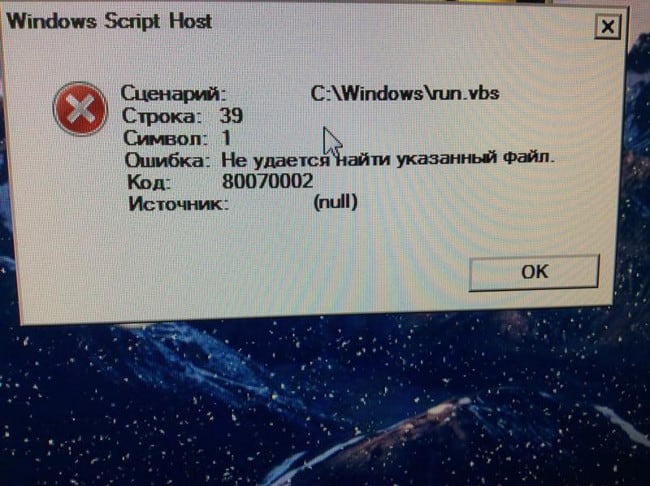
Cod de eroare 80070002
Dar vă faceți griji pentru eroarea corespunzătoare nu merită în special. ei eliminarea va dura doar 5-10 minute, cu excepția cazului în care, desigur, în ordine și respectați-vă exact instrucțiunile. Am mai descris hack-ul de viață pentru a rezolva o eroare similară SYSTEM_SERVICE_EXCEPTION.
Cum să remediați Windows Script Host Error
Pentru a remedia văduva Script gazda eroare nu poate fi găsită fișierul specificat “trebuie mai întâi să rulați instrumentul într-un fel, prin care va fi corectarea sistemului de operare. Pentru a face acest lucru urmează deschideți managerul de sarcini, care se face după cum urmează:
- Efectuarea de comenzi rapide de la tastatură CTRL + ALT + DEL;
- Faceți clic pe articolul „Task Manager”.
- Acum trebuie să faceți clic pe „File” în meniul contextual și selectați „Sarcină nouă”. Se deschide o fereastră mică cu text câmpul în care trebuie să introduceți explorer.exe și apăsați tasta Enter. După finalizarea acestei acțiuni, lucrătorul va începe masa.
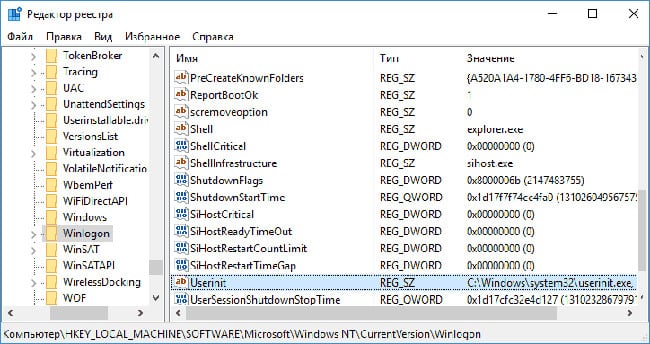
Winlogon în registrul Windows
Următorul pas este să executați comanda rapidă de tastatură Win + R și să intrați în regedit în caseta de text a ferestrei care se deschide, apoi apăsați Enter. după Într-o clipă, se deschide editorul de registru, în care:
- Trebuie să merg pe parcurs “HKEY_LOCAL_MACHINE / SOFTWARE / Microsoft / Windows NT / CurrentVesion / Winlogon;
- Odată ajuns la locul potrivit, va apărea partea dreaptă a ecranului lista tastelor și valorilor necesare – va trebui să selectați (dublu click) Shell;
- În fereastra care se deschide, în câmpul „valoare”, specificați explorer.exe.
- De asemenea, va trebui să verificați valoarea Userinit – ar trebui să fie “C: \ Windows \ system32 \ userinit.exe” – dacă nu este, atunci trebuie schimbat cu cel indicat.
Dacă sistemul este x64 (și este cel mai probabil așa), atunci mai aveți nevoie vezi valorile Userinit și Shell din secțiune “HKEY_LOCAL_MACHINE / SOFTWARE / Wow6432Note / Microsoft / Windows NT / CurrentVersion / Winlogon – dacă valorile diferă de de mai sus, apoi corectați-le după cum este necesar.
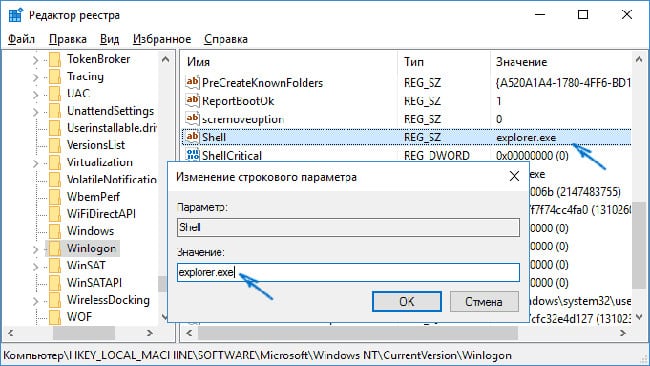
Modificarea valorilor în registrul Windows
După finalizarea acestor pași, atunci când computerul pornește, lucrătorul tabelul va fi încărcat fără alte manipulări.
Acum trebuie să scapi de rămășițele Run.VBS. Pentru a face acest lucru:
- Trebuie să selectați cheia registrului rădăcină, apoi în context meniul „Editare” faceți clic pe articolul „Căutare”;
- Se va deschide o fereastră în care va trebui să introduceți run.vbs, apoi faceți clic pe butonul „Găsiți următorul”;
- Dacă s-au găsit valori pe partea dreaptă a ecranului, atunci va trebui să efectuați RMB pentru fiecare dintre ele și să faceți clic pe „Ștergeți” (și, desigur, confirmați acțiunea);
- Apoi, faceți din nou clic pe „Găsiți următorul” și repetați cele descrise procedură.
Căutare gazdă Script gazda nereușită pentru fișierul specificat [Video]
Acum, atunci când încărcați computerul, eroarea “Windows Script Host nu este incapabil să găsească fișierul specificat “nu va apărea, desktopul va porni normal, iar sistemul în sine va continua normal a lucra.
